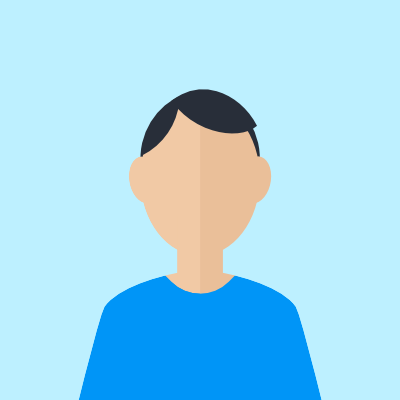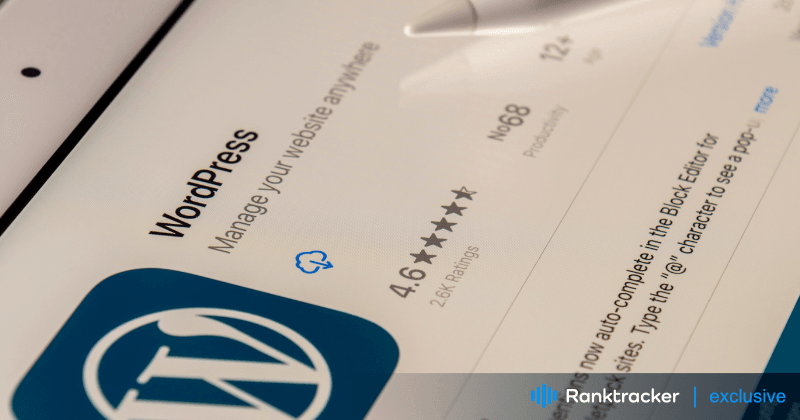
Introducción
Saber integrar Pinterest y WordPress cambia la forma de interactuar con tu audiencia.
Tanto WordPress como Pinterest tienen más de 400 millones de usuarios. Por lo tanto, involucrar a sus audiencias significa más ojos en tu material. Al integrar ambos sitios, puedes añadir un atractivo visual al contenido de tu blog con los pines de Pinterest. También tendrás acceso a análisis adicionales.
No te preocupes si no sabes cómo incorporar Pinterest a tu blog. Nuestra guía te explica cómo incorporar Pinterest a tu sitio WordPress.
Empezaremos configurando tu cuenta de Pinterest y conectándola a tu sitio web WordPress. A continuación, veremos las funciones que ofrece Pinterest para ayudarte a mejorar tu blog. Lo cubriremos todo, desde la incrustación de pines llamativos hasta el uso de las analíticas de Pinterest para obtener información más profunda.
Empecemos por lo básico.
¿Qué es Pinterest?
Pinterest es un motor de descubrimiento visual que te ayuda a descubrir ideas como recetas, inspiración para el hogar y el estilo, y mucho más.
Pinterest tiene miles de millones de Pines, así que nunca te quedarás sin inspiración. Cuando encuentres Pines que te gusten, añádelos a tableros para mantener tus ideas organizadas y fáciles de encontrar. También puedes crear Pines para compartir tus ideas con otras personas en Pinterest.
La plataforma todo en uno para un SEO eficaz
Detrás de todo negocio de éxito hay una sólida campaña de SEO. Pero con las innumerables herramientas y técnicas de optimización que existen para elegir, puede ser difícil saber por dónde empezar. Bueno, no temas más, porque tengo justo lo que necesitas. Presentamos la plataforma todo en uno Ranktracker para un SEO eficaz
¡Por fin hemos abierto el registro a Ranktracker totalmente gratis!
Crear una cuenta gratuitaO inicia sesión con tus credenciales
Para inscribirte, debes tener al menos la edad mínima, y contamos con salvaguardias para los adolescentes.
Crear una cuenta de Pinterest
Con 2.000 millones de búsquedas al mes en Internet, es de suponer que mucha gente busca información sobre su nicho.
Veamos cómo configurar Pinterest para WordPress para que puedas aprovechar al máximo este maravilloso canal de búsqueda orgánica.
En primer lugar, necesitarás una cuenta de Pinterest. Y si pretendes usarla para los negocios, consigue una cuenta Pinterest Business.
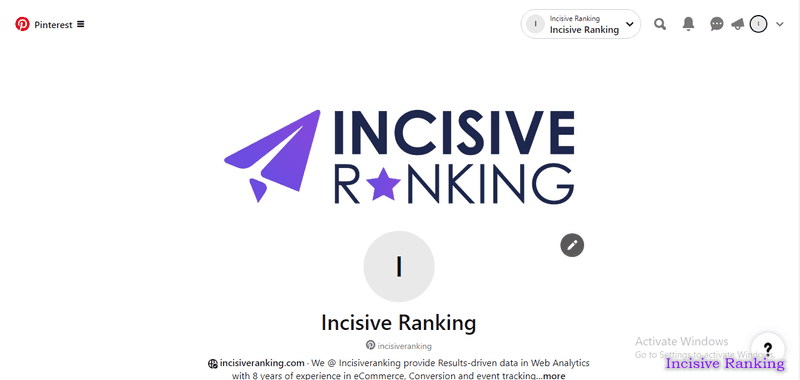
¿Por qué deberías conectar Pinterest a WordPress?
Conectar una red social como Pinterest a WordPress es un paso sencillo para los blogueros que desean aumentar la interacción y el alcance.
¿No es ese el objetivo? Combinar tus palabras inteligentes en WordPress con bellas imágenes de Pinterest maximiza los beneficios de ambas plataformas para hacer tu sitio más atractivo visualmente, vinculado e informativo.
He aquí cómo:
- Llegue a más gente: Cuantas más personas vean tu material, más probabilidades hay de que lo compartan. ¿Y quién sabe? Tal vez recibas más guardados en tus pines.
- Fotos que llevan a alguna parte: Cada pin es un gráfico que atrae a la gente a las entradas de tu blog.
- Optimización para motores de búsqueda: Pinterest puede mejorar el posicionamiento de tu blog en Google. Ayuda a tu blog a ganar más tráfico.
- Formas de aprender: Pinterest proporciona estadísticas sobre cada pin. Así sabrás exactamente de qué pines se mueren de ganas tus lectores.
Pinterest es una excelente plataforma de blogs para los sitios web que se basan en gran medida en las fotografías, como la comida, la moda y la artesanía. Arroja luz sobre tu contenido visual. Así, recibe la atención que merece.
WordPress Pinterest plugins
Aunque cada plugin de Pinterest para WordPress difiere ligeramente, todos te permiten integrar material de Pinterest directamente en tu sitio web.
La plataforma todo en uno para un SEO eficaz
Detrás de todo negocio de éxito hay una sólida campaña de SEO. Pero con las innumerables herramientas y técnicas de optimización que existen para elegir, puede ser difícil saber por dónde empezar. Bueno, no temas más, porque tengo justo lo que necesitas. Presentamos la plataforma todo en uno Ranktracker para un SEO eficaz
¡Por fin hemos abierto el registro a Ranktracker totalmente gratis!
Crear una cuenta gratuitaO inicia sesión con tus credenciales
Algunas de estas soluciones permiten a los visitantes compartir fotografías de su sitio web directamente en sus cuentas de Pinterest. Otros plugins te permiten enlazar tus fotografías de Pinterest directamente a tu blog. Incluso hay opciones para mostrar tus pines directamente en áreas de widgets de WordPress.
Hay cientos de plugins de Pinterest accesibles ahora, y hay una herramienta de WordPress Pinterest para casi cualquier tarea de integración que se pueda imaginar.
Permíteme darte los nombres de dos plugins que puedes utilizar para conectar Pinterest a WordPress:
Pinterest fácil
Easy Pinterest es un plugin gratuito para WordPress que hace honor a su nombre. Puedes tirar directamente de una cuenta de usuario y crear un widget sólo con las fotografías que quieras mostrar. Esto es lo que llamamos simplicidad.
Ventajas: Formatea correctamente las barras laterales. Además, ¡es gratis!
Contras: No existe la posibilidad de integrar tableros individuales desde una cuenta de Pinterest.
Bonitos pines de Pinterest
Este es otro simple pero excelente WordPress Pinterest plugin. Pretty Pinterest Pins te permite incrustar miniaturas y enlaces en cualquier lugar de tu sitio web que admita widgets. A diferencia de Easy Pinterest, puedes incorporar tableros particulares en tu sitio WordPress. Puedes seleccionar los pines que quieres destacar.
Ventajas: Este plugin te permite incluir un enlace "Síguenos" en tu widget. También ofrece la posibilidad de ocultar los pies de foto.
Contras: No es compatible con shortcodes. También puede ser incapaz de ajustar el tamaño de las miniaturas en ciertas versiones de WordPress.
Verificación del sitio de WordPress en Pinterest.
¿Sabía que puede obtener análisis de Pinterest a partir de imágenes publicadas en su sitio web? La mayoría de la gente no lo sabe, pero primero hay que pasar por el procedimiento de verificación de Pinterest en WordPress. Afortunadamente, es bastante sencillo.
- Accede a tu cuenta de Pinterest y haz clic en tu nombre de usuario. En la página siguiente aparecerá el icono de un engranaje. Ahora selecciona "Configuración de la cuenta" en la lista.
- Si se desplaza hacia abajo, verá un espacio para la URL de su sitio web. Introduce tu URL y haz clic en "Confirmar sitio web".
- Aparecerá una ventana emergente con un código de verificación. Copie este código, pero no cierre esta ventana; de lo contrario, la verificación del sitio de Pinterest para WordPress fallará.
- Abra otra ventana y navegue hasta su sitio WordPress. Si utiliza carpetas de temas hijo, puede añadir el código directamente a su etiqueta de encabezado. Si no, puede utilizar el plugin Insertar encabezados y pies de página. El código se puede copiar en la sección Insertar encabezados y pies de página de Configuración.
- Después de guardar en WordPress, vuelva a la ventana de Pinterest y seleccione Finalizar en la ventana emergente.
¡Las analíticas para Pinterest y WordPress ya están al alcance de tu mano!
Añadir un botón "Pin It" de Pinterest.
Tener el botón "Pin It" en tu sitio web puede generar mucho tráfico nuevo. Aunque existen plugins de Pinterest para WordPress que pueden añadir esta función, como el divertido plugin Pinterest Pin It Button on Image Hover and Post, probablemente sea mucho más rápido implementarlo directamente en WordPress.
En tu panel de WordPress, selecciona "Ajustes" y luego "Compartir". Localiza la sección "Botones para compartir" y arrastra Pinterest a la parte de "Servicios habilitados". El menú desplegable de Estilo de botón te permite seleccionar "Botones oficiales". Esto hará que el botón Pin It, reconocido mundialmente, aparezca en tu sitio web.
Después de pulsar el botón de guardar, ya está listo.
¿Cómo compartir entradas de WordPress en Pinterest automáticamente?
SchedulePress le permite compartir automáticamente entradas de WordPress en Pinterest. Al integrar Pinterest con SchedulePress, puede distribuir automáticamente el contenido de su blog en el momento especificado. También puede compartir su post en Pinterest en cualquier momento utilizando su función 'Instant Share'.
Cómo conectar SchedulePress y Pinterest
Para compartir automáticamente entradas de WordPress en Pinterest, conecte el plugin SchedulePress WordPress a su cuenta de Pinterest siguiendo los pasos que se indican a continuación:
Paso 1: Abre Pinterest Developer y crea una App.
En primer lugar, crea una aplicación utilizando tu cuenta de desarrollador de Pinterest. Si ya tienes una aplicación, omite este paso. Tras conectarte a tu cuenta de desarrollador de Pinterest, selecciona "Mis aplicaciones". Accederás a la página "Aplicaciones".
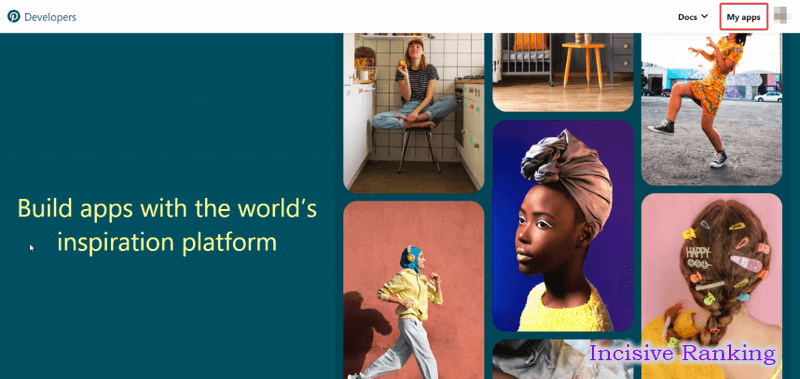
Paso 2: Introduzca toda la información requerida.
Ahora, haz clic en la opción "Conectar aplicación" y accederás a una nueva página en la que deberás facilitar información sobre la aplicación que estás desarrollando. Sólo tienes que rellenar los datos relevantes de tu aplicación. A continuación, haz clic en el botón "Enviar" y tu aplicación se habrá creado correctamente.
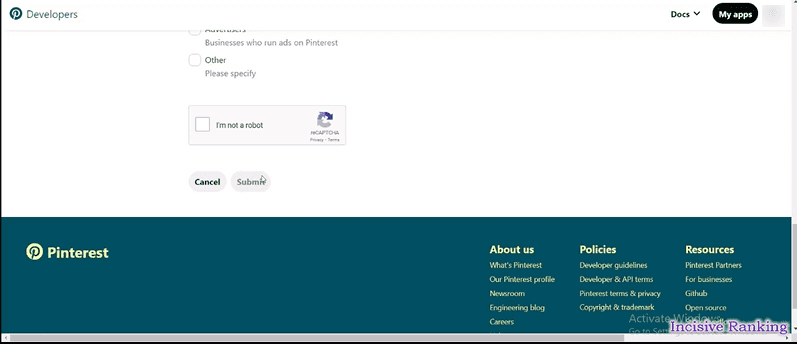
Paso 3: Recupera tus claves API de Pinterest.
Vaya a SchedulePress → Ajustes → Perfiles sociales → Pinterest → Añadir nuevo perfil. Copie y pegue el URI de redirección de SchedulePress en la sección URI de redirección de la aplicación de Pinterest.
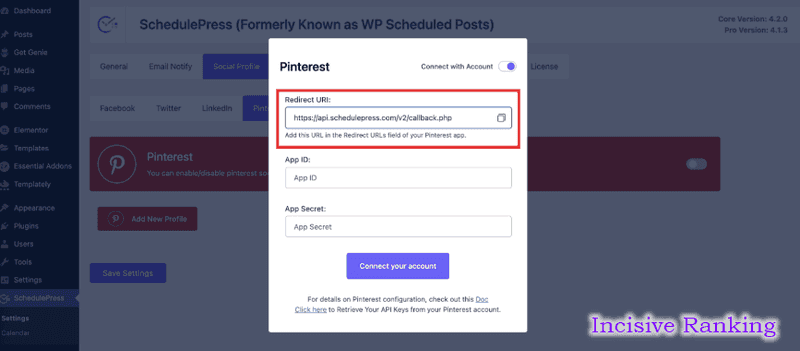
Tu solicitud estará en proceso de evaluación. Una vez que tu aplicación haya sido aprobada, podrás obtener tus credenciales de la API de Pinterest. Puedes localizar el 'App ID' y el 'App Secret' en tu página de Apps. Puedes copiarlos desde aquí.
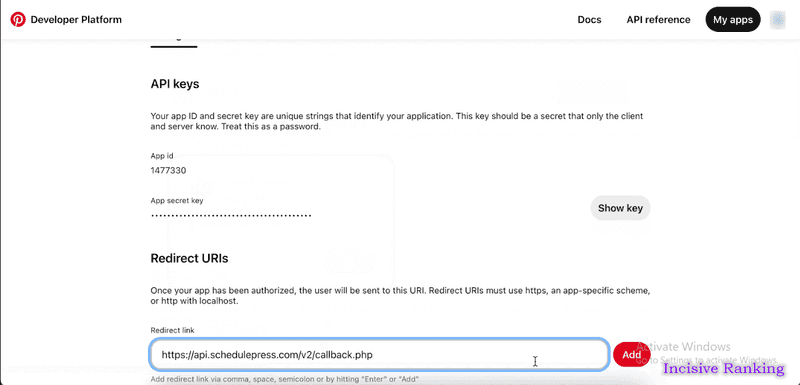
¿Cómo puedo compartir automáticamente entradas de WordPress en Pinterest?
Una vez obtenidas las credenciales de la API de Pinterest, puedes compartir automáticamente las publicaciones de WordPress en Pinterest siguiendo los pasos que se detallan a continuación.
Paso 1: Configurar el perfil social de SchedulePress.
Ve a SchedulePress → Ajustes en tu panel de WordPress y selecciona la opción "Perfil social". Vaya a la pestaña "Pinterest" y permita compartir automáticamente en Pinterest.
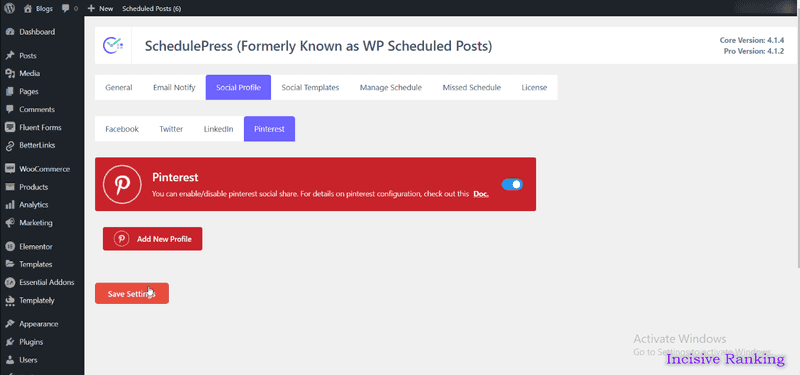
Por último, haz clic en la opción "Añadir nuevo perfil". Aparecerá una ventana emergente que te permitirá introducir tu ID y tu App Secret de Pinterest. Cuando hayas terminado, haz clic en el botón "Conecta tu cuenta".

Cuando haya terminado, haga clic en el botón "Guardar configuración". Simplemente siga los procedimientos descritos anteriormente para crear un nuevo perfil y conectar cuentas de usuario adicionales a SchedulePress.
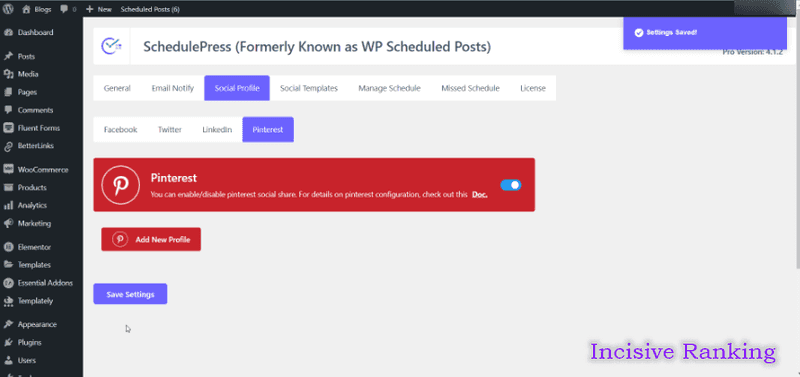
Paso 2: Personaliza tu plantilla social.
A continuación, debes personalizar tu plantilla social. Esta opción te permite personalizar cómo aparece tu contenido cuando compartes automáticamente entradas de WordPress en Pinterest. Ve a SchedulePress → Ajustes y selecciona la opción 'Plantillas sociales'. Desplázate hasta el área de 'Ajustes de Pinterest Pin' y personaliza las opciones a tu gusto. Aplica los cambios haciendo clic en el botón "Guardar configuración".

Paso 3: Comparte tu contenido de WordPress en Pinterest.
Cuando programes un artículo en WordPress, se compartirá al instante en tu cuenta de Pinterest. Además, si lo deseas, puedes compartir tu artículo en directo en Pinterest inmediatamente. Vaya a su artículo, vaya a 'Ajustes de compartición social' y seleccione la plataforma de compartición social 'Pinterest'. Simplemente haga clic en el botón 'Compartir', y su artículo se compartirá inmediatamente en su tablero de Pinterest.

La plataforma todo en uno para un SEO eficaz
Detrás de todo negocio de éxito hay una sólida campaña de SEO. Pero con las innumerables herramientas y técnicas de optimización que existen para elegir, puede ser difícil saber por dónde empezar. Bueno, no temas más, porque tengo justo lo que necesitas. Presentamos la plataforma todo en uno Ranktracker para un SEO eficaz
¡Por fin hemos abierto el registro a Ranktracker totalmente gratis!
Crear una cuenta gratuitaO inicia sesión con tus credenciales
Si lo desea, también puede añadir un 'Social Share Banner' personalizado a su banner de Pinterest.
Después de completar todos los procedimientos anteriores, las publicaciones de WordPress aparecerán en tu perfil de Pinterest como se ve a continuación.
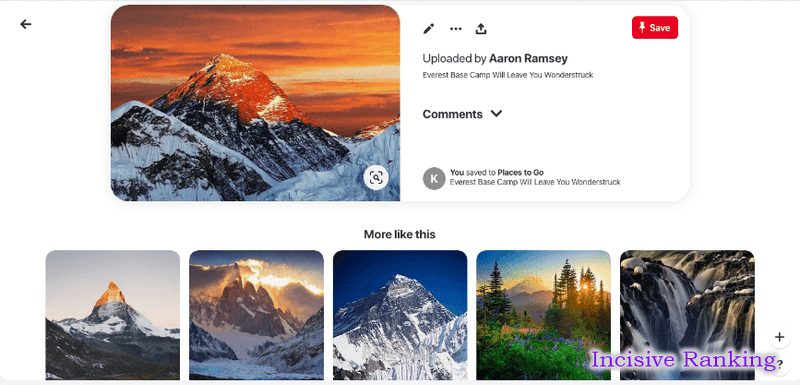
Siguiendo los pasos anteriores puedes utilizar SchedulePress para distribuir automáticamente las publicaciones de WordPress en Pinterest.
Conclusión
Permítanme concluir el blog, la integración de Pinterest y WordPress le permite comprometerse con su público de manera más eficaz, llegar a más personas, mejorar el atractivo visual de su blog, y obtener acceso a los análisis adicionales, tales como Google Analytics 4, Google Ads, etc. Siguiendo la guía proporcionada, puedes configurar fácilmente una cuenta de Pinterest, conectarla a tu sitio web de WordPress y utilizar varios plugins y funciones para mejorar el contenido de tu blog.